细说Linux下软件包的安装与管理
Linux命令行中的软件包管理技巧aptyum和dnf命令详解

Linux命令行中的软件包管理技巧aptyum和dnf命令详解Linux命令行中的软件包管理技巧:APT和DNF命令详解在Linux操作系统中,软件包管理是一个重要的任务。
通过软件包管理器,用户可以方便地安装、更新、删除软件包,以及解决软件包之间的依赖关系。
本文将详细介绍两个常用的软件包管理器:APT (Advanced Packaging Tool)和DNF(Dandified YUM)。
一、APT命令详解APT是Debian Linux及其衍生版(如Ubuntu)中的软件包管理器。
以下是一些常用的APT命令及其功能:1. apt-get update:更新软件包的索引列表,使系统了解有哪些新的软件包可供安装。
2. apt-get upgrade:升级已安装软件包到最新版本。
3. apt-get install [软件包名]:安装指定的软件包。
4. apt-get remove [软件包名]:卸载指定的软件包。
5. apt-get autoremove [软件包名]:卸载被其他软件包依赖的无用软件包。
6. apt-cache search [关键词]:搜索与关键词相关的软件包。
7. apt-cache show [软件包名]:显示软件包的详细信息。
8. apt-cache depends [软件包名]:显示指定软件包的依赖关系。
9. apt-cache rdepends [软件包名]:显示依赖于指定软件包的其他软件包。
二、DNF命令详解DNF是Fedora和Red Hat Enterprise Linux(RHEL)中的软件包管理器,它是YUM(Yellowdog Updater, Modified)的升级版。
以下是一些常用的DNF命令及其功能:1. dnf check-update:检查可用的软件包更新。
2. dnf upgrade:升级已安装软件包到最新版本。
3. dnf install [软件包名]:安装指定的软件包。
linux中yum命令的作用
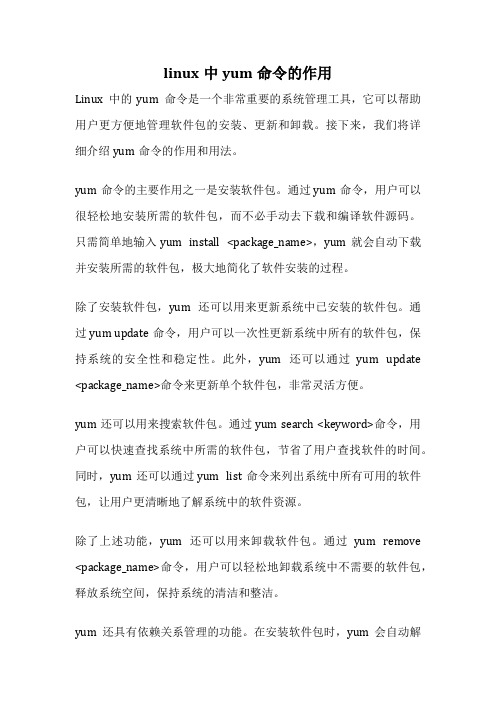
linux中yum命令的作用Linux中的yum命令是一个非常重要的系统管理工具,它可以帮助用户更方便地管理软件包的安装、更新和卸载。
接下来,我们将详细介绍yum命令的作用和用法。
yum命令的主要作用之一是安装软件包。
通过yum命令,用户可以很轻松地安装所需的软件包,而不必手动去下载和编译软件源码。
只需简单地输入yum install <package_name>,yum就会自动下载并安装所需的软件包,极大地简化了软件安装的过程。
除了安装软件包,yum还可以用来更新系统中已安装的软件包。
通过yum update命令,用户可以一次性更新系统中所有的软件包,保持系统的安全性和稳定性。
此外,yum还可以通过yum update <package_name>命令来更新单个软件包,非常灵活方便。
yum还可以用来搜索软件包。
通过yum search <keyword>命令,用户可以快速查找系统中所需的软件包,节省了用户查找软件的时间。
同时,yum还可以通过yum list命令来列出系统中所有可用的软件包,让用户更清晰地了解系统中的软件资源。
除了上述功能,yum还可以用来卸载软件包。
通过yum remove <package_name>命令,用户可以轻松地卸载系统中不需要的软件包,释放系统空间,保持系统的清洁和整洁。
yum还具有依赖关系管理的功能。
在安装软件包时,yum会自动解决软件包之间的依赖关系,确保安装过程顺利进行。
这极大地简化了软件安装的过程,让用户不必担心依赖关系的问题。
总的来说,yum命令是Linux系统中一个非常强大的软件包管理工具,它为用户提供了方便快捷的软件管理方式,极大地提高了系统管理的效率。
通过掌握yum命令的使用方法,用户可以更加轻松地管理系统中的软件包,保持系统的安全和稳定。
希望以上介绍能够帮助大家更好地理解yum命令的作用和用法。
linux系统如何安装软件 (详细文字教程)
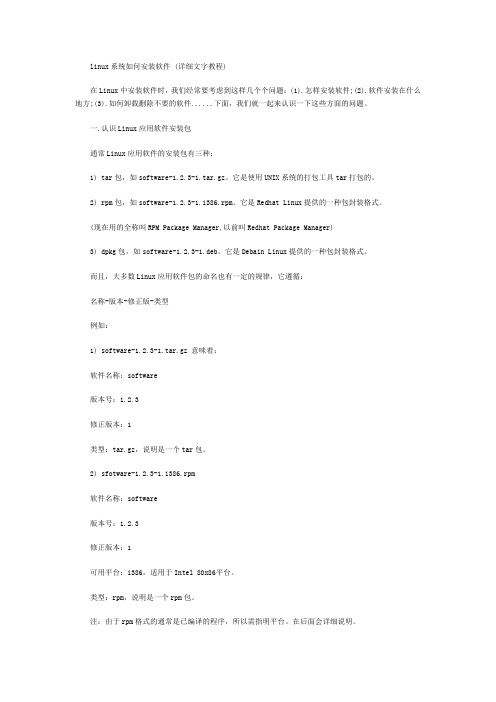
linux系统如何安装软件 (详细文字教程)在Linux中安装软件时,我们经常要考虑到这样几个个问题:(1).怎样安装软件;(2).软件安装在什么地方;(3).如何卸载删除不要的软件......下面,我们就一起来认识一下这些方面的问题。
一.认识Linux应用软件安装包通常Linux应用软件的安装包有三种:1) tar包,如software-1.2.3-1.tar.gz。
它是使用UNIX系统的打包工具tar打包的。
2) rpm包,如software-1.2.3-1.i386.rpm。
它是Redhat Linux提供的一种包封装格式。
(现在用的全称叫RPM Package Manager,以前叫Redhat Package Manager)3) dpkg包,如software-1.2.3-1.deb。
它是Debain Linux提供的一种包封装格式。
而且,大多数Linux应用软件包的命名也有一定的规律,它遵循:名称-版本-修正版-类型例如:1) software-1.2.3-1.tar.gz 意味着:软件名称:software版本号:1.2.3修正版本:1类型:tar.gz,说明是一个tar包。
2) sfotware-1.2.3-1.i386.rpm软件名称:software版本号:1.2.3修正版本:1可用平台:i386,适用于Intel 80x86平台。
类型:rpm,说明是一个rpm包。
注:由于rpm格式的通常是已编译的程序,所以需指明平台。
在后面会详细说明。
而software-1.2.3-1.deb就不用再说了吧!大家自己练习一下。
二、了解包里的内容:一个Linux应用程序的软件包中可以包含两种不同的内容:1) 一种就是可执行文件,也就是解开包后就可以直接运行的。
在Windows中所有的软件包都是这种类型。
安装完这个程序后,你就可以使用,但你看不到源程序。
而且下载时要注意这个软件是否是你所使用的平台,否则将无法正常安装。
rehat linux下面yum安装(卸载)KDE和GNOME
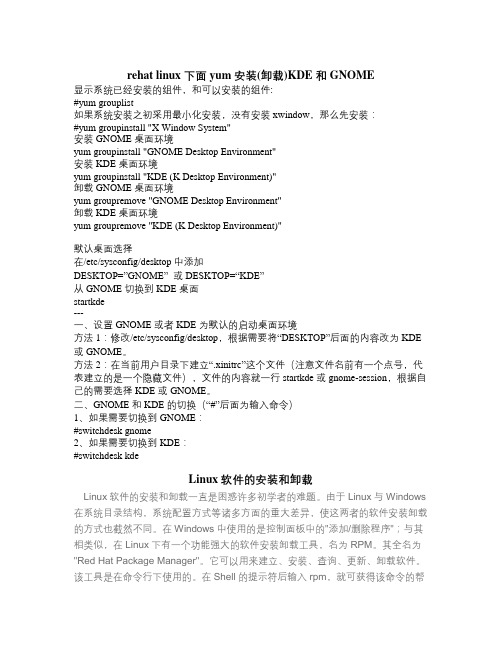
rehat linux下面yum安装(卸载)KDE和GNOME显示系统已经安装的组件,和可以安装的组件:#yum grouplist如果系统安装之初采用最小化安装,没有安装xwindow,那么先安装:#yum groupinstall "X Window System"安装GNOME桌面环境yum groupinstall "GNOME Desktop Environment"安装KDE桌面环境yum groupinstall "KDE (K Desktop Environment)"卸载GNOME桌面环境yum groupremove "GNOME Desktop Environment"卸载KDE桌面环境yum groupremove "KDE (K Desktop Environment)"默认桌面选择在/etc/sysconfig/desktop中添加DESKTOP=”GNOME” 或DESKTOP=“KDE”从GNOME切换到KDE桌面startkde---一、设置GNOME或者KDE为默认的启动桌面环境方法1:修改/etc/sysconfig/desktop,根据需要将“DESKTOP”后面的内容改为KDE 或GNOME。
方法2:在当前用户目录下建立“.xinitrc”这个文件(注意文件名前有一个点号,代表建立的是一个隐藏文件),文件的内容就一行startkde或gnome-session,根据自己的需要选择KDE或GNOME。
二、GNOME和KDE的切换(“#”后面为输入命令)1、如果需要切换到GNOME:#switchdesk gnome2、如果需要切换到KDE:#switchdesk kdeLinux软件的安装和卸载Linux软件的安装和卸载一直是困惑许多初学者的难题。
由于Linux与Windows 在系统目录结构,系统配置方式等诸多方面的重大差异,使这两者的软件安装卸载的方式也截然不同。
dpkg命令用法

dpkg命令用法dpkg命令是Debian Linux系统中用于管理软件包的命令行工具。
它能够方便地安装、卸载、管理软件包,以及查询软件包的信息。
在本文中,我们将探讨dpkg命令的用法和相关参考内容。
1. 安装软件包dpkg命令可以使用以下命令安装软件包:```dpkg -i package.deb```其中,package.deb是要安装的软件包的.deb文件。
这个命令会安装给定的软件包,并尝试解决其依赖关系。
如果依赖关系无法满足,安装将失败。
2. 卸载软件包要卸载一个已安装的软件包,可以使用以下命令:```dpkg -r package```其中,package是要卸载的软件包的名称。
这个命令将删除软件包的文件和配置文件,但会保留与软件包关联的任何依赖关系。
3. 查询软件包信息要查询已安装软件包的信息,可以使用以下命令:```dpkg -s package```其中,package是要查询的软件包的名称。
该命令将返回软件包的详细信息,包括版本号、描述、安装日期等。
4. 列出已安装的软件包要列出所有已安装的软件包,可以使用以下命令:```dpkg -l```该命令将返回一个列表,显示所有已安装的软件包的名称、版本号和简要描述。
5. 修复软件包有时,软件包的安装可能会中断或损坏。
要修复这些问题,可以使用以下命令:```dpkg --configure -a```该命令将重新配置安装中断的软件包,并尝试解决任何依赖关系问题。
6. 查询文件所属的软件包要查找一个特定文件属于哪个软件包,可以使用以下命令:```dpkg -S file```其中,file是要查询的文件的路径。
该命令将返回软件包的名称。
7. 清理未使用的软件包要删除不再需要的已安装软件包,可以使用以下命令:```dpkg -l | grep "^rc" | cut -d " " -f 3 | xargs sudo dpkg -P```该命令将列出所有已移除但未完全清理的软件包,并删除它们。
linuxapt的名词解释

linuxapt的名词解释LinuxAPT(Advanced Packaging Tool)是针对Linux操作系统的一种软件包管理工具,它能够简化用户在Linux上安装、升级和删除软件包的过程。
本文将为您详细解释LinuxAPT的相关名词,帮助您更好地理解和使用这一工具。
1. 软件包软件包是Linux中打包的软件和相关文件的集合,它包含了应用程序、库文件、配置文件等多个组件。
软件包的主要作用是方便用户在Linux系统中进行软件的管理和安装。
2. 仓库仓库是存储软件包的地方,类似于一个大型的软件市场。
Linux系统通常会预配置一个或多个官方仓库,用户可以从这些仓库中下载和安装软件包。
此外,用户还可以添加第三方仓库,以获得更多的软件选择。
3. 源源是指仓库中软件包的源代码,它包含了软件的原始程序代码。
在Linux中,用户可以选择安装预编译好的二进制包,也可以选择下载软件的源代码进行编译安装。
通过编译源代码,用户可以根据自己的需求进行定制化配置。
4. 依赖依赖是指软件包之间的相互关系,一个软件包可能依赖于其他的软件包才能正常运行。
例如,一个图形处理软件可能依赖于某个图形库,因此在安装此软件时,系统会自动安装该图形库的依赖。
5. 安装安装是指将软件包从仓库中下载并在系统中配置好,使得用户可以使用该软件。
LinuxAPT提供了简便的命令和图形界面工具,使得用户可以轻松地从仓库中安装所需的软件包。
6. 升级升级是指将已安装的软件包更新到最新版本。
通过升级,用户可以获得软件的最新功能和修复的Bug。
LinuxAPT允许用户通过一条命令或图形界面工具来更新软件包,使得系统保持最新状态。
7. 删除删除是指将不再需要的软件包从系统中彻底移除。
用户可以通过LinuxAPT命令或图形界面工具来删除已安装的软件包,以释放磁盘空间并保持系统的整洁。
8. 依赖关系管理依赖关系管理是LinuxAPT的重要功能之一,它能够帮助用户自动解决软件包之间的依赖关系。
『学了就忘』Linux软件包管理—46、yum命令详细介绍
『学了就忘』Linux软件包管理—46、yum命令详细介绍⽬录1、yum命令的查询操作(1)查询yum源服务器上所有可安装的软件包列表。
# 查询所有可⽤软件包列表[root@localhost yum.repos.d]# yum list# 已经安装的软件包Installed PackagesConsoleKit 1686 0. 4.1-3 e16 @anaconda-CentOS-201207051201. 1386/6.3ConsoleKit-libs 1686 0. 4.1-3 e16 @anaconda-CentOS-201207051201. 1386/6.3...# 并还可以安装的软件包Available Packages软件名版本所在位置(光盘)389-ds-base 1686 1.2.10.2-15.e16 c6-media389-ds-base-devel 1686 1.2.10.2-15.e16 c6-medi......(2)查询yum源服务器中是否包含某个软件包。
# 查询单个软件包[root@localhost yum.repos.d]# yum list 包名# 例如:[root@localhost yum.repos.d]# yum list sambaAvailable Packagessamba.i686 3.5.10-125.e16 c6-media(3)搜索yum源服务器上所有和关键字相关的软件包。
(⽐较常⽤)# 搜索服务器上所有和关键字相关的软件包[root@localhost yum.repos.d ] # yum search 关键字⽰例如下图:注意: yum search搜索可以⽤于确定某个软件在哪个相关包当中。
如可以确定ifconfig命需要安装net-tools包。
提⽰:ifconfig命令在Red Hat 7中默认不安装。
需要⾃⼰⼿动安装net-tools包.(4)查询指定软件包的信息。
linux-7.0详细安装过程
Linux-7.0详细安装过程。
1.实验要求:1)准备好ISO安装包,我的安装包:rhel-server-7.0-x86_64-dvd。
2.实验目的:2)掌握Linux7.0的基本安装方法。
3. 实验说明:1)在安装Linux7.0时,我们需要在虚拟机上面创建好一个空白虚拟机,虚拟机的C盘大小根据你自己的情况而定,给20G或者50G,都可以的,然后把ISO 指定好路径,虚拟机内存根据你自己电脑情况来给,如果你的电脑性能比较好的话,你可以给2G或者4G,等等,给的越高安装的速度就越快,但是要根据你电脑的情况而定的。
实验步骤:准备工作我们都做好了以后,开启虚拟机Linux7.0.Linux7.0已经启动了。
虚拟机正在读取ISO信息,正在加载。
我们选择中文,简体中文,或者选择English,只要你看的懂就可以了。
进入到这个界面点击-软件选择。
选择带GUI的服务器,这里是什么意思了,如果以前安装过Linux5.3,Linux6.3 的朋友都知道,这代表的是桌面的意思,如果你选择的是最小安装的话,你安装好了以后,就直接进入到命令行里面了,就没有桌面了,这个地方一定要注意。
更改好了以后,就保存,然后在进入安装位置,也就是该磁盘分区。
选择我要配置分区。
进入以后,就到这个页面了,点击下面那个加号,就会出现添加新挂载点。
这里我们需要分3个区,第一个/boot,第二个/(根分区),第三个swap(交换分区)第一个/boot分区已经完成了,继续创建。
创建根分区。
创建swap交换分区。
全部创建完成了。
选择接受更改。
都已经准备好了以后,选择开始安装。
我们来配置ROOT密码。
配置密码需要配置8位以上的,而且需要复杂性高,在配置密码时加点或者符号。
密码创建成功,然后在创建用户。
和刚才一样,密码需要复杂性,然后就需要耐心等待了。
安装好了以后,就选择重启。
重启后就会进入到这个页面,点击进去,选择同意,然后出去后选择继续下一步。
下一步,这里的kdump是在系统崩溃、死锁或者死机的时候用来转储内存运行参数的一个工具和服务。
linux系统如何安装软件(详细文字教程)
linux系统如何安装软件 (详细文字教程)在Linux中安装软件时,我们经常要考虑到这样几个个问题:(1).怎样安装软件;(2).软件安装在什么地方;(3).如何卸载删除不要的软件......下面,我们就一起来认识一下这些方面的问题。
一.认识Linu x应用软件安装包通常Linu x应用软件的安装包有三种:1) tar包,如softw are-1.2.3-1.tar.gz。
它是使用UN IX系统的打包工具t ar打包的。
2) rpm包,如softw are-1.2.3-1.i386.rpm。
它是Redh at Linux提供的一种包封装格式。
(现在用的全称叫RPMPackag e Manage r,以前叫Red hat Packag e Manage r)3) dpkg包,如softw are-1.2.3-1.deb。
它是Deba in Linux提供的一种包封装格式。
而且,大多数Lin ux应用软件包的命名也有一定的规律,它遵循:名称-版本-修正版-类型例如:1) softwa re-1.2.3-1.tar.gz 意味着:软件名称:softwa re版本号:1.2.3修正版本:1类型:tar.gz,说明是一个t ar包。
2) sfotwa re-1.2.3-1.i386.rpm软件名称:softwa re版本号:1.2.3修正版本:1可用平台:i386,适用于Int el 80x86平台。
类型:rpm,说明是一个r pm包。
注:由于rpm格式的通常是已编译的程序,所以需指明平台。
在后面会详细说明。
而softw are-1.2.3-1.deb就不用再说了吧!大家自己练习一下。
二、了解包里的内容:一个Linu x应用程序的软件包中可以包含两种不同的内容:1) 一种就是可执行文件,也就是解开包后就可以直接运行的。
rpm uvh原理
rpm uvh原理
RPM(Red Hat Package Manager)是一种用于在Red Hat Linux系统上安装、升级、卸载和管理软件包的工具。
而uvh是rpm 命令的一些参数,它们分别代表着:
-u,表示升级已经安装的软件包。
-v,表示在执行命令的过程中显示详细的信息。
-h,表示在安装过程中显示进度条。
RPM软件包管理器是一个用于在Linux系统上管理软件包的工具,它可以帮助用户轻松地安装、升级和卸载软件包。
当使用rpm 命令时,参数uvh的组合可以实现对已安装软件包的升级,并在执行过程中显示详细信息和安装进度条。
这样用户可以清楚地了解软件包的安装情况,包括安装进度和可能出现的错误信息。
在使用rpm命令时,参数uvh的原理是通过-u参数实现软件包的升级,通过-v参数显示详细信息,包括安装的文件列表和进度信息,通过-h参数显示安装进度条,让用户清晰地了解软件包的安装
过程。
这些参数的组合可以帮助用户更好地管理软件包,确保安装过程的可视化和透明化。
总的来说,参数uvh的原理是在使用rpm命令时,结合升级、显示详细信息和显示安装进度条的功能,帮助用户更好地管理和了解软件包的安装过程。
这样用户可以更加方便地进行软件包的管理和维护,提高系统的稳定性和安全性。
- 1、下载文档前请自行甄别文档内容的完整性,平台不提供额外的编辑、内容补充、找答案等附加服务。
- 2、"仅部分预览"的文档,不可在线预览部分如存在完整性等问题,可反馈申请退款(可完整预览的文档不适用该条件!)。
- 3、如文档侵犯您的权益,请联系客服反馈,我们会尽快为您处理(人工客服工作时间:9:00-18:30)。
细说Linux下软件包的安装与管理一源码安装方式由于linux操作系统开放源代码,因而在其上安装的软件大部分也都是开源软件,例如apache、tomcat、php等软件。
开源软件基本都提供源码下载,源码安装的方式;源码安装的好处是用户可以自己定制软件功能,安装需要的模块,不需要的功能可以不用安装,此外,用户还可以自己选择安装路径,方便管理,卸载软件也很方便,只需删除对应的安装目录即可。
没有windows所谓的注册表之说。
源码安装软件一般有以下几个步骤组成:下载解压源码、分析安装平台环境(ifconfigure)、编译安装软件(make,make install)。
下面我们分别介绍。
1.1 下载解压源码linux下软件的源码一般都是C或者C++语言编写的,并且都会在软件的官方网站上提供源码包下载,例如apache开源项目的官方网站为,此外在网上的很多开源社区一般也提供一些常用软件的源码下载,源码都打包成压缩文件,常见的源码打包压缩格式有“.tar.gz”、“.tar.baz2”等。
我们可以从网站上首先下载源码文件,然后在传到所在的linux系统下,如果你的linux系统处于联网状态下,也可以直接在系统内通过wget之类的下载命令将源码包直接下载到linux系统下。
下载完成,把相应的软件解包即可,针对下载软件包的不同,使用不同的方法进行解压,解压完毕后进入解压生成的目录中,在这个目录下,一般都存在一个REDAME文件,这个文本文件非常重要,它详细的介绍了这个软件所能完成的功能、授权许可、安装需求、安装注意事项、安装方式等等,由于linux各个版本的差异,以及安装环境的不同,软件的安装方式也不尽相同,所以在安装软件前,一定要事先阅读这个README文件,确保安装的正确性。
1.2 分析安装平台环境在软件包解压完毕之后,我们进入源码目录,一般都会存在configure和README这么两个文件,README就是上面我们讲到的,是对软件的介绍和安装说明;linux下软件的安装受到操作系统安装环境的影响,比如某些软件在安装或者运行过程中需要调用操作系统本身的库文件,或者需要运行系统的某个工具等等,但是系统中不存在这个库文件或者这个工具没有安装,那么安装或者运行软件就会失败。
为了避免这个问题的出现,在安装软件的时候就需要分析操作系统环境,检测当前系统是否拥有安装软件所需的所有文件和工具,如果系统缺少某个文件,就给出提示,直到满足软件的所有需求为止。
这个就是configure文件的功能,configure文件一般是个可执行文件,可以在当前目录下直接输入“./configure”进行软件安装的环境测试,如果提示缺少某些安装包,就需要进行安装,直到测试通过。
通常的,源码安装都需要GCC或者CC编译器,这些编译器一般在安装系统时定制安装包中的开发工具选项下,其实这也是我们在第二章安装linux 系统中要求选择开发工具包的原因所在。
此外,在执行configure分析软件需求时,还可以在“./configure”后面加上软件的安装路径以及安装所需的模块等等一些选项,来定制用户需要的软件功能。
1.3 编译安装软件在验证软件安装环境后,正式进入软件的编译步骤,在进行编译前,首先了解下关于编译的一些基础知识。
在linux系统下,make是我们经常用到的编译命令,无论是安装软件还是项目开发,都会经常用到编译安装命令,也就是make和make install,对于一个包含很多源文件的应用程序,使用make和makefile工具可以简单快速的解决各个源文件之间复杂的依赖关系,同时,make工具还可以自动完成所有源码文件的编译工作,并且可以只对上次编译后修改过的文件进行增量编译,因此,熟练掌握了make和makefile工具之后,源码安装软件就变的像windows下安装软件一样简单。
Makefile文件make工具最主要的功能就是通过makefile文件来实现的,makefile文件是按照某种语法来进行编写的,文件中定义了各个源文件之间的依赖关系,并说明了如何编译源文件并生成可执行文件,它通过描述各个源程序之间的关系让make工具自动完成编译工作。
在linux系统下,习惯用Makefile替代makefile文件,我们在执行configure通过后,就会在当前目录下生成这个文件,一般情况下在命令行输入make时,make命令会默认去寻找当前目录下的Makefile文件,如果我们用其它文件作为makefile,就要在make 命令选项后指定makefile文件,例如我们设定编译规则文件为make_file,就需要使用以下命令指定:[root@WEBServer ~]#make -f make_file下面我们通过举例了解下Makefile的编写原则和内容。
例如有一个test程序,有三个源文件file1.c、file2.c、file3.c以及库文件LS编译生成,这三个源文件还分别包含了自己的头文件1.h、2.h、3.h。
通常,C编译器将会输出三个目标文件file1.o、file2.o、file3.o。
假定file1.c和file3.c都要声明用到一个apcs的文件,但是file2.c不用,也就是在file1.c和file3.c文件中都有类似“#include “apcs””的声明。
下面这段代码就是对test程序的描述:1:#It is a example for describing makefile2:test: file1.o file2.o file3.o3:cc file1.o file2.o file3.o -LS -o test4:file1.o: file1.c 1.h apcs5:gcc -c file1.c6:file3.o: file3.c 3.h apcs7:gcc -c file3.c8:file2.o: file2.c c.h9:gcc -c file2.c这个描述文档其实就是一个makefile文件,第一行为注释行,第二行指定test程序有file1.o、file2.o、file3.o链接生成,第三行描述了如何从test所依赖的文件建立可执行文件,接下来的第四、六、八行定义了三个目标文件和它们依赖的“.c”、“.h”和“apcs”文件。
剩下的第五、七、九行定义了如何从目标依赖的文件生成可执行文件。
在了解Makefile文件结构后,我们就可以控制编译的选项,定制自己所需的软件功能。
接下来,我们只需在命令行输入make命令,即可进入编译阶段,根据软件源程序的大小和系统的硬件配置,编译时间不定,编译完毕,会在当前目录以及子目录下生成相应的可执行文件,接下来就进入最后的安装软件阶段,在命令行输入make install命令,开始安装软件,安装进程会首先创建安装目录,如果我们没有指定安装的目录,安装程序默认会安装在系统的/usr/local目录下创建安装目录,然后将相应的文件和可执行程序从源码目录拷贝到安装目录下,这样安装就完毕了。
1.4 源码安装Apache Http server下面我们通过源码安装apache,实例讲解linux下源码的安装方式。
1.下载解压apache源码[root@WEBServer~]#mkdir /apache #在根目录下创建一个apache目录[root@WEBServer~]#cd /apache #切换到apache目录[root@WEBServer apache]#wget \ #下载apache源码>/httpd/httpd-2.2.9.tar.bz2[root@WEBServer apache]#tar -jxvf httpd-2.2.9.tar.bz2 #解压apache源码[root@WEBServer apache]#ls #显示解压结果httpd-2.2.9 httpd-2.2.9.tar.bz22.测试安装环境[root@WEBServer apache]#cd httpd-2.2.9 #切换到httpd-2.2.9目录下[root@WEBServer httpd-2.2.9]#./configure --prefix=/opt/apache2.2.9 \>--enable-so \>--enable-mods-shared=most \>--enable-proxy-balancer=shared \>--enable-proxy-http=shared \>--enable-proxy-ajp \>--enable-rewrite注意:上面我们指定apache的安装目录为/opt/apache2.2.9,同时指定需要编译的apache模块。
下面分别介绍这些模块代表的含义,更详细的请参看apache文档。
--enable-so选项:表示让 Apache 可以支持DSO模式,这里采用的是 Apache2.0以后的语法。
如果你的Apache 是1.3版本,应改为“--enable-module=so”。
--enable-mods-shared=most选项:表示动态编译大部分常用的模块,当然,也可以有选择的加载一些模块,most意思是只包含通常用的模块,并且以动态加载模式加载。
如果用的是 Apache1.3, 改为“--enable-shared=max”即可。
--enable-proxy-balancer=shared选项:表示让apache支持负载均衡功能,即动态的编译apache的负载均衡模块。
--enable-proxy-http=shared选项:表示动态编译apache的http代理模块。
--enable-proxy-ajp选项:表示动态编译apache的proxy-ajp 模块。
--enable-rewrite选项:让apache支持地址重写功能,即动态编译apache的rewrite模块。
3.编译安装软件[***********************.9]#make[***********************.9]#makeinstall安装完毕,apache被安装到/opt/apache2.2.9下,接下来我们就可以使用apache软件了。
二 RPM包方式安装2.1 RPM包管理工具介绍RPM是Red Hat Package Manager的缩写,本意就是Redhat 软件包管理,是最先由Redhat公司开发出来的linux下软件包管理工具,由于这种软件管理方式非常方便,逐渐被其它linux发行商所借用,现在已经成为linux平台下通用的软件包管理方式,例如Fedora 、Redhat、suse、Mandrake等主流linux发行版本都默认采用了这种软件包管理方式。
